
Obsah:
- Autor John Day [email protected].
- Public 2024-01-30 11:59.
- Naposledy zmenené 2025-01-23 15:06.
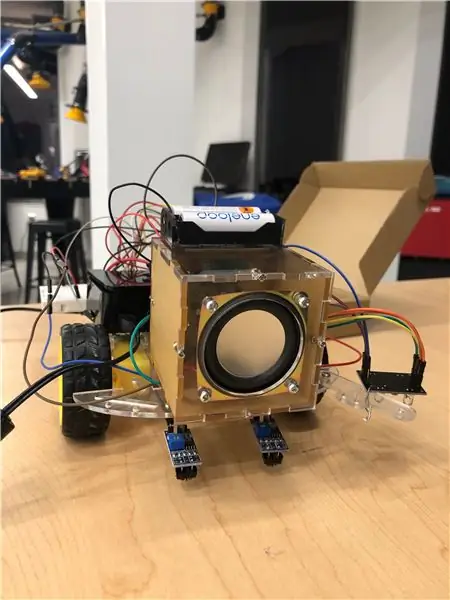
Tu je rad za robotom, ktorý prehráva hudbu, keď prechádza cez konkrétne farby
Krok 1:
David Lashbrooke, Hunter Jackson a Rithik Angala
Krok 2: Cieľ
Tento robot bude sledovať stopu alebo stopy viacerých rôznofarebných čiar, ktoré môžete vytvoriť pri prehrávaní hudby podľa vlastného výberu.
Krok 3: Ako to funguje
Vytvorte súvislú dráhu elektrickej pásky v akejkoľvek miestnosti, ktorú by mal robot nasledovať. Nastavte robota na ľubovoľné miesto na trati a sledujte, ako pôjde.
Krok 4: Materiály
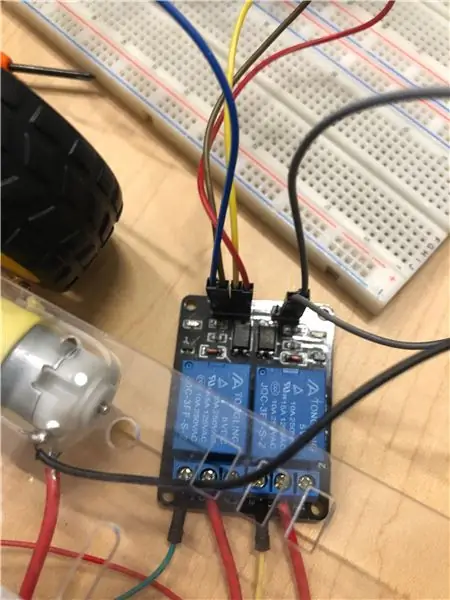
1. Zhromaždil všetok materiál potrebný na splnenie nášho cieľa, z ktorého pozostáva
· Raspberry Pi 3 B+
· Kolesá (3)
· Motory (2)
· IR senzory (2)
· Podvozok
· Drôty (∞)
· Skrutky (6)
· Orechy (6)
· AA batérie (4)
· Držiak batérie
· Farebný senzor
· Reproduktor
· Obvodová doska
· Zvukový konektor
· Orechy
· Skrutky
· Rezistory (10k, 22k, 30k)
· Kondenzátory (50 a 30)
· LED diódy (zelené, červené a žlté)
· Kábel USB na audio
· 4 káblový kábel
· 3 káblový kábel
· Niekoľko ďalších malých elektronických súčiastok a akryl na reproduktory
2. Aby sme mohli nastaviť Raspberry Pi 3 B+, potrebovali sme
· Kábel HDMI
· Kábel USB na MicroUSB
· Klávesnica
· Myš
· Monitor
· Prístup na internet
Krok 5: Nástroje
Spájkovacia pištoľ/stanica
3D tlačiareň
Odizolovače/strihače drôtov
Phillips/plochá hlava skrutkovača
Krok 6: Kód
Tu je odkaz na GitHub s naším kódom. Z nejakého dôvodu sa inštrukciam pri kopírovaní a vkladaní nepáčil formát, takže sme namiesto toho vytvorili súbor GitHub. Github tiež umožní jednoduchšie klonovanie do zariadenia ako kopírovanie a vkladanie.
github.iu.edu/huntjack/ise-e101/blob/master/Final%20Project
Krok 7: Krok 1
NASTAVENIE RASPBERRY PI
- Po získaní Raspberry Pi ho zapojte do monitora cez HDMI
- Postupujte podľa pokynov na obrazovke
NASTAVENIE KARTY SD
Po získaní karty Micro USB ju zapojte do ľubovoľného počítača a dajte jej flashovať a naformátovať
Krok 8: Krok 2
NAPÍŠTE KÓD
- Napíšte kód, aby robot nasledoval čiernu čiaru (kód zobrazený vyššie)
- Po napísaní kódu ho stiahnite na počítač pomocou SD karty
- Potom vložte kartu SD do svojho Raspberry Pi
Krok 9: Krok 3
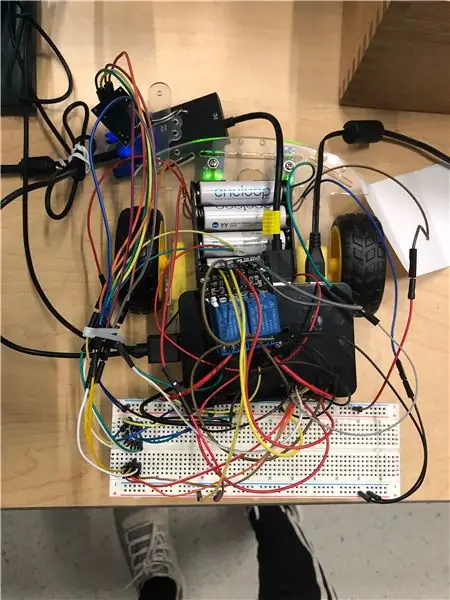
MONTÁŽ VOĎA
- Spojte každý motor s každým kolieskom dopredu/dozadu a priskrutkujte ich dohromady
- Zaskrutkujte malé číre koleso do prednej časti podvozku
- Potom zaskrutkujte ďalšie dve kolesá s motorom do podvozku
- Pripojte k batérii vhodné vodiče, aby boli napájané
- Na batériu umiestnite batériu a Raspberry Pi
Krok 10: Krok 4
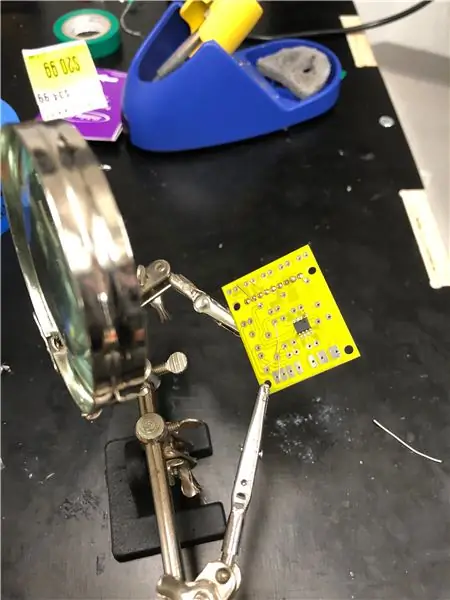
STAVTE SI REPRODUKTOR
Kliknutím sem zobrazíte video, ktoré sme použili pri stavbe reproduktora
Po zostavení reproduktora ho umiestnite na vrchnú časť šasi robota
Krok 11: Krok 5
HUDBA
- Rozhodnite sa, akú hudbu chcete hrať prostredníctvom reproduktora
- Stiahnite si túto hudbu na svoju SD kartu ako.mp3
- Vložte kartu SD do svojho Raspberry Pi
- Stiahnite si túto hudbu na svoje Raspberry Pi
- Rozhodnite sa, akú farbu chcete priradiť ku každej skladbe, a podľa potreby kód upravte
Odporúča:
Držiak obrazu so vstavaným reproduktorom: 7 krokov (s obrázkami)

Držiak obrázku so vstavaným reproduktorom: Toto je skvelý projekt, ktorý by ste mali podniknúť cez víkend, ak si chcete vytvoriť vlastný reproduktor, do ktorého sa zmestia obrázky/pohľadnice alebo dokonca zoznam úloh. Ako súčasť stavby použijeme Raspberry Pi Zero W ako jadro projektu a
Ohnisko so zvukovo reaktívnym plameňom, reproduktorom Bluetooth a animovanými diódami LED: 7 krokov (s obrázkami)

Ohnisko so zvukovo reaktívnym plameňom, reproduktorom Bluetooth a animovanými diódami LED: Nič nehovorí o letnom čase, ako keby ste relaxovali pri ohni. Viete však, čo je lepšie ako oheň? Oheň A Hudba! Ale môžeme ísť o krok, nie, o dva kroky ďalej … Oheň, hudba, LED svetlá, Sound Reactive Flame! Môže to znieť ambiciózne, ale tieto Ins
Kcam- webová kamera s mikrofónom a reproduktorom (usb) pre prácu z domu: 5 krokov

Kcam- Webová kamera s mikrofónom a reproduktorom (usb) na prácu z domu: Toto je môj prvý pokyn a toto je čas zablokovania, keď robíte prácu z domu, a tento projekt je tiež súčasťou výzvy práca z domu, preto hlasujte ja, aby som mohol vyhrať súťaž. Hlasujte však, ak sa vám páči
Botník klávesnice KiKi: 5 krokov

KiKi the Keyboard Bot: Pomerne často sa musím pripojiť k počítaču z práce, ale nerád ho nechávam stále zapnutý. Problém je v tom, že môj starý počítač nepodporuje WOL. Možno ho však uložiť do režimu spánku a prebudiť pomocou vypínača na klávesnici. Keďže však nikto nie je doma
Používanie LCD s piezo reproduktorom (vianočná téma): 5 krokov

Používanie LCD s piezo reproduktorom (vianočný motív): Tento obvod sa skladá z LCD a piezo reproduktora a Arduina. Na LCD displeji sa zobrazí „Veselé Vianoce! a Šťastný nový rok. „Piezo reproduktor prehrá„ Tichú noc”. To sa dosiahne pomocou Arduina a kódu. Potenciál
